Pre základnú dosku Gigabyte GA-H61M-S1, rovnako ako pre všetky podobné zariadenia, musíte po inštalácii do počítača nájsť kompatibilné ovládače a nainštalovať ich do operačného systému, aby ste zabezpečili správnu činnosť všetkých komponentov. S touto úlohou sa môžete vyrovnať rôznymi spôsobmi, napríklad pomocou zabudovaného nástroja Windows alebo sťahovaním súborov z oficiálnych webových stránok. Každá z týchto možností má svoje výhody aj nevýhody. Ďalej si povieme o všetkých metódach a vy, vychádzajúc z osobných preferencií, môžete zvoliť tú najlepšiu.
Stiahne ovládače pre základná doska Gigabyte GA-H61M-S1
Ak venujete pozornosť balíku základných dosiek Gigabyte GA-H61M-S1, všimnete si, že sa tu nachádza softvérový disk. Ak je váš počítač vybavený jednotkou, vložte toto CD, spustite tam umiestnený inštalátor a postupujte podľa pokynov. Toto je najjednoduchší spôsob, ako získať požadované ovládače. Ak disk alebo jednotka chýba, pokračujte implementáciou nasledujúcich metód.
Metóda 1: Oficiálna stránka spoločnosti Gigabyte
Oficiálna webová stránka spoločnosti má špecializovanú sekciu, kde vývojári nahrávajú všetky potrebné súbory, ktoré si používatelia sťahujú a inštalujú do operačných systémov. To platí aj pre podporovaný model základnej dosky Gigabyte GA-H61M-S1, takže musíte len nájsť ovládače a stiahnuť si ich, čo je hotové za pár minút.
Prejdite na oficiálnu webovú stránku Gigabyte
- Kliknutím na odkaz vyššie otvoríte hlavnú stránku webu. Tam vás sekcia zaujala „Servis / podpora“.
- Prejdite do kategórie „Základné dosky“.
- Na vyhľadávacom paneli modelu zadajte príslušné meno a kliknite na Zadajte.
- Potom sa zobrazí zoznam vhodných zariadení. Všimnite si tu revízie. Je dôležité zvoliť správnu možnosť, preto sa pozrite na políčko alebo na nápisy na samotnej doske, ktoré určujú aktuálnu revíziu, a potom prejdite do časti „Vodič“ na strane.
- Nevhodné možnosti môžete triediť podľa verzie operačného systému.
- Vyberte požadované ovládače a kliknite na tlačidlo zodpovedné za spustenie sťahovania.
- Počkajte na dokončenie sťahovania a otvorte výsledný archív.
- Nájdite v ňom spustiteľný súbor a spustite ho.
- Podľa pokynov na obrazovke dokončite inštaláciu úspešne.
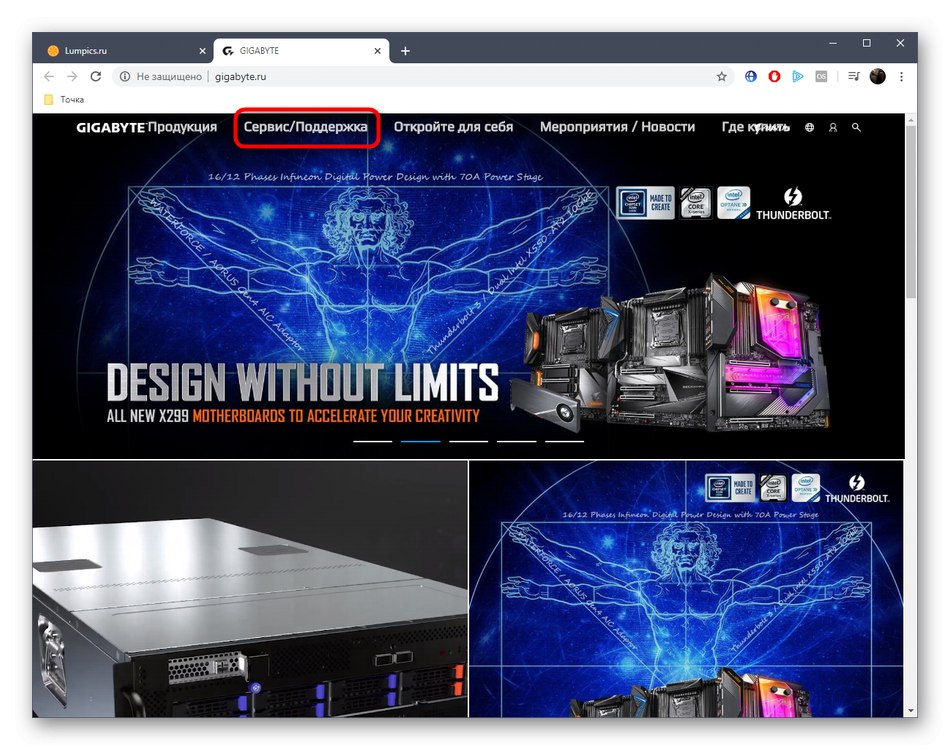
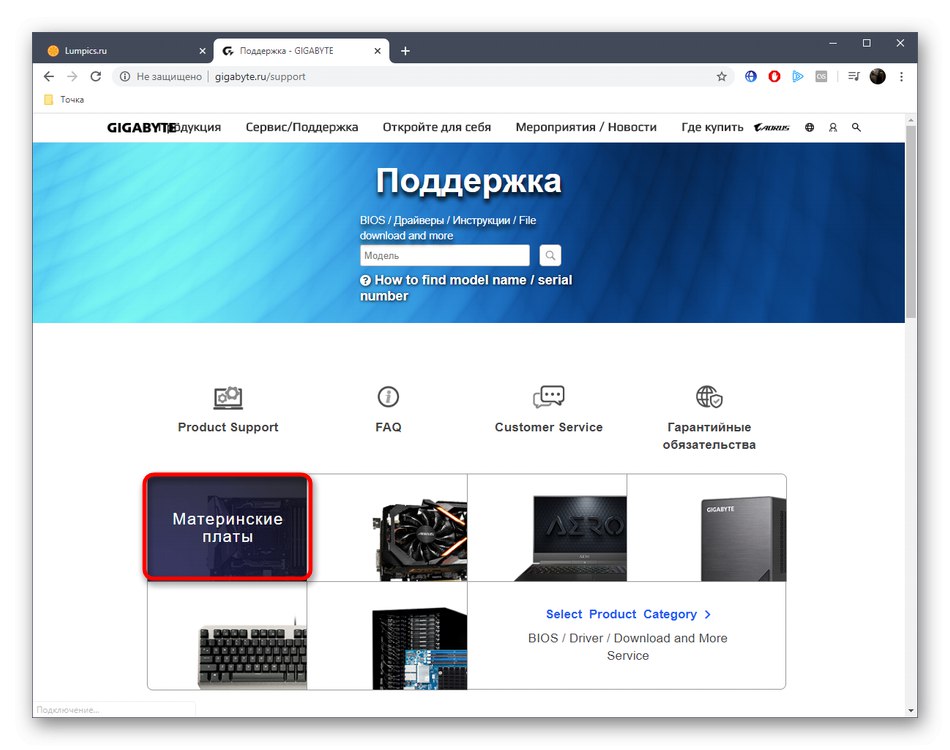
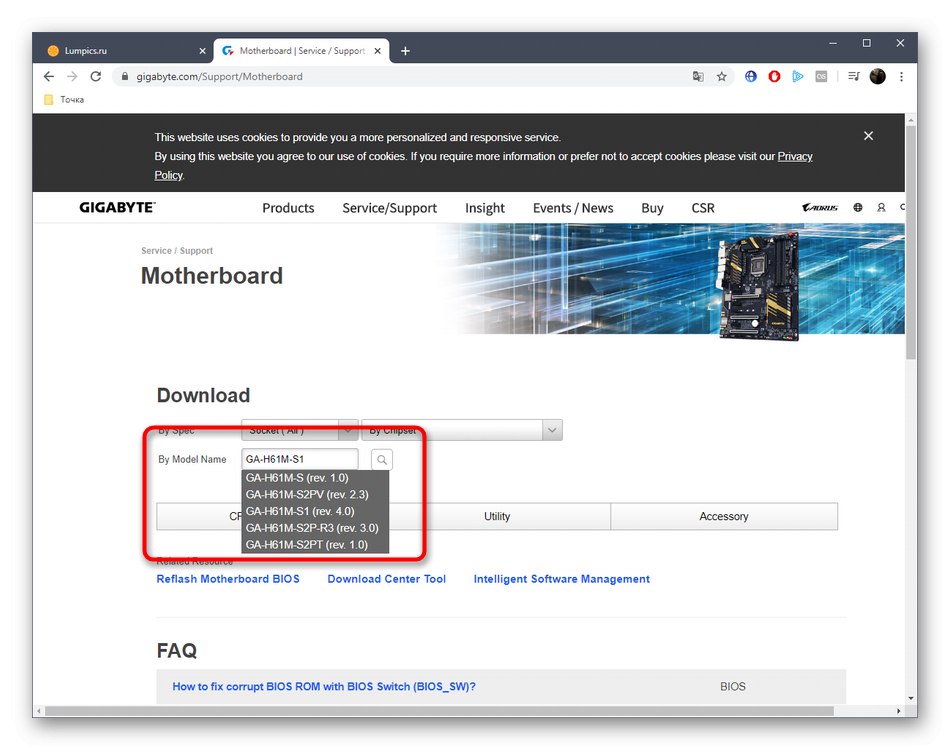
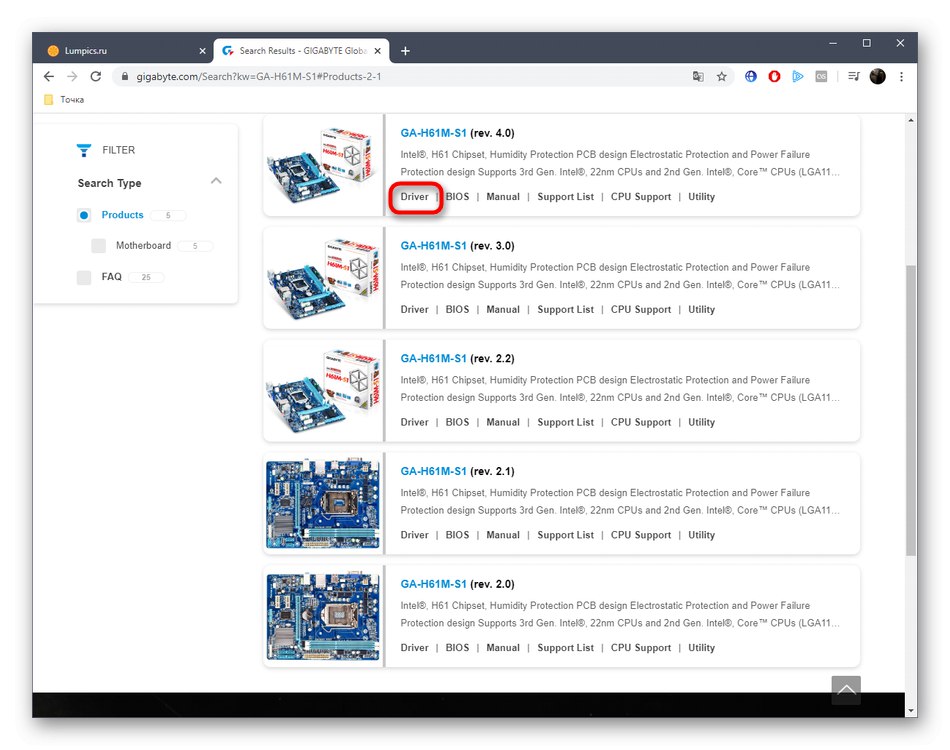
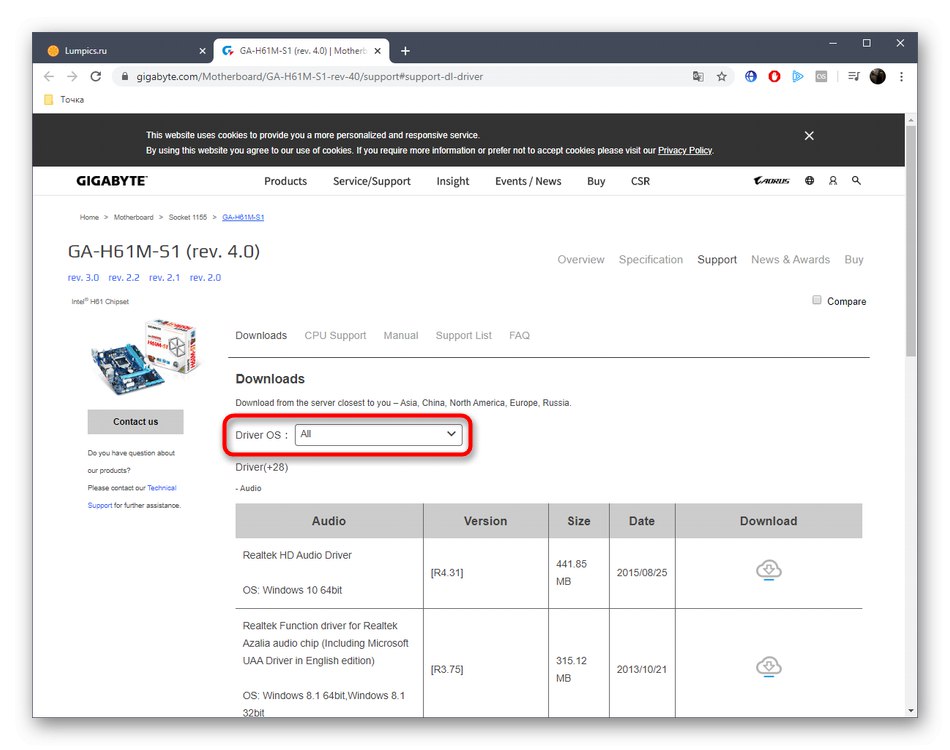
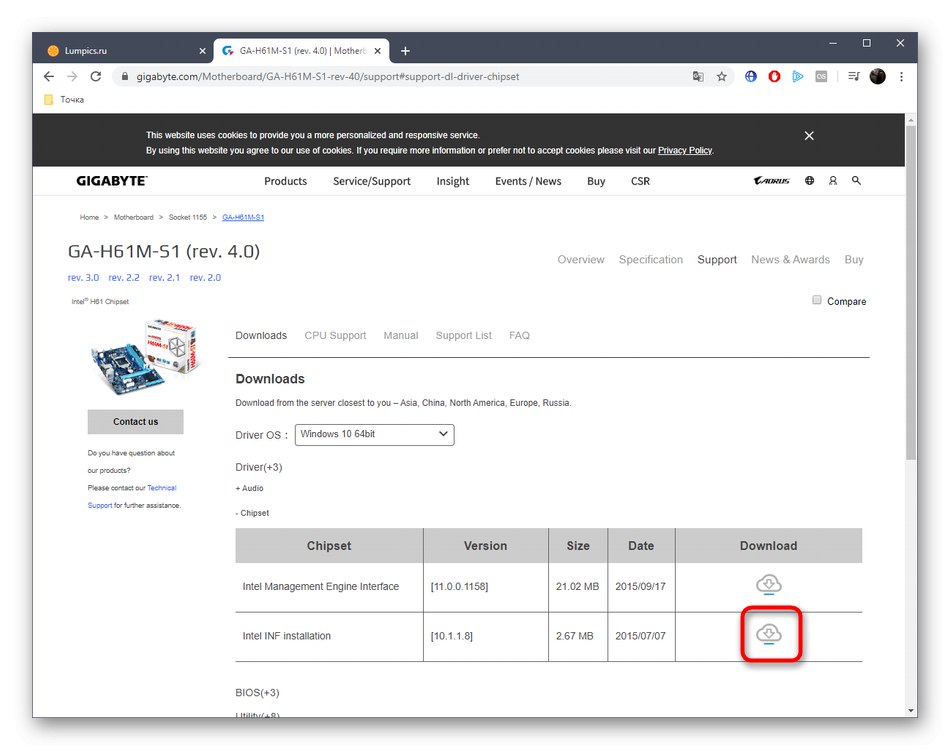
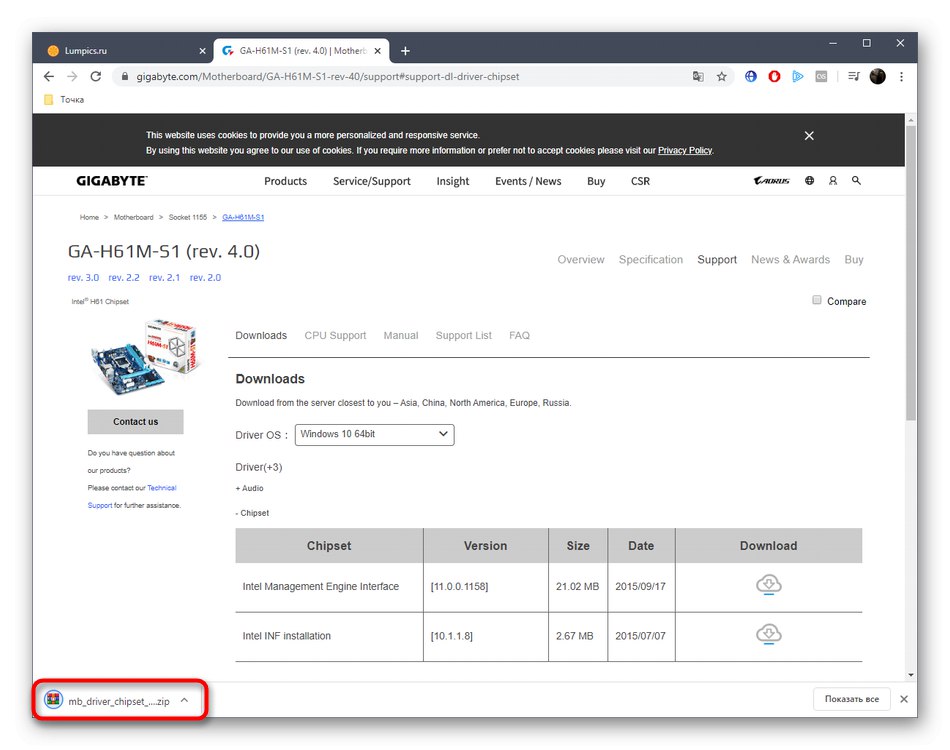
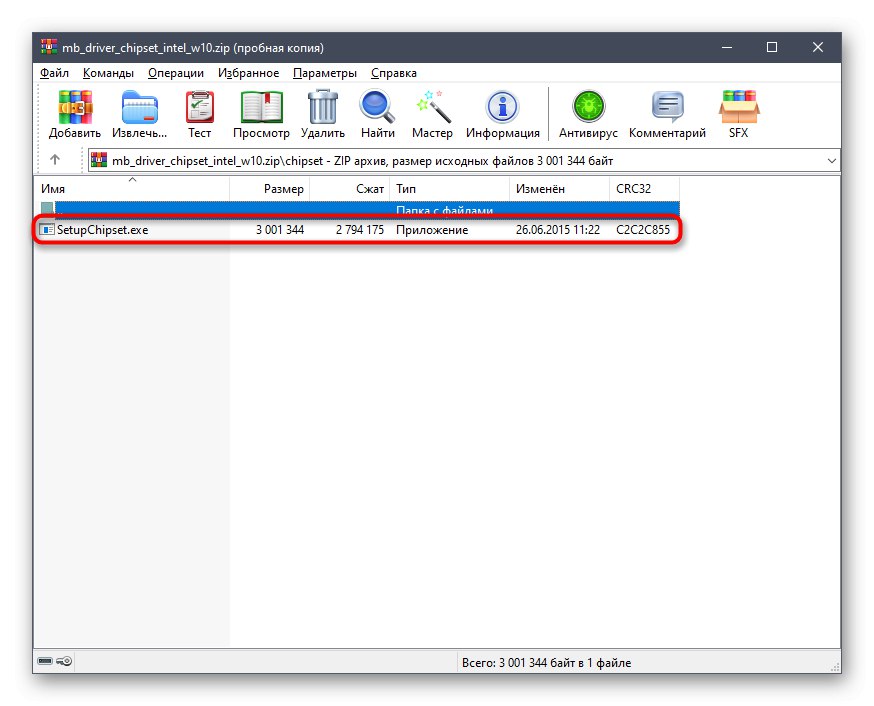
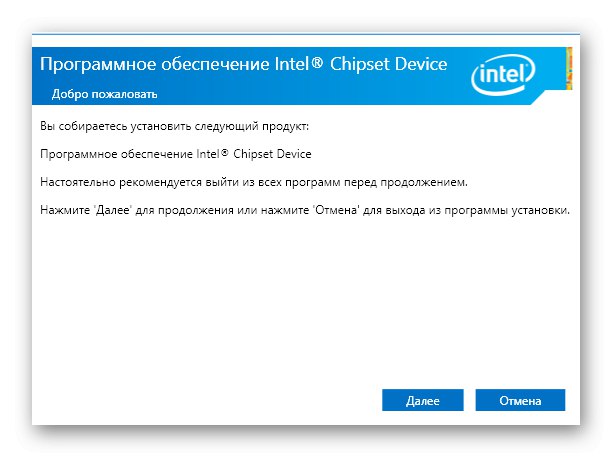
Ak chcete nainštalovať niekoľko rôznych ovládačov pre Gigabyte GA-H61M-S1 súčasne, odporúčame vám urobiť všetko naraz a až potom odoslať počítač na reštartovanie, aby sa všetky zmeny prejavili. Takto jednoducho ušetríte čas a nebudete robiť zbytočné kroky, bez ktorých by ste sa zaobišli.
Metóda 2: Patentovaný nástroj
Gigabyte má na oficiálnych webových stránkach stránku s proprietárnym nástrojom, ktorý dokáže automaticky aktualizovať ovládače skenovaním systému. Môžete sa s ním zoznámiť prostredníctvom sekcie „Servis / podpora“, o ktorom sme hovorili už pri prvej metóde. Tam musíte kliknúť na Nástroj na stiahnutie.
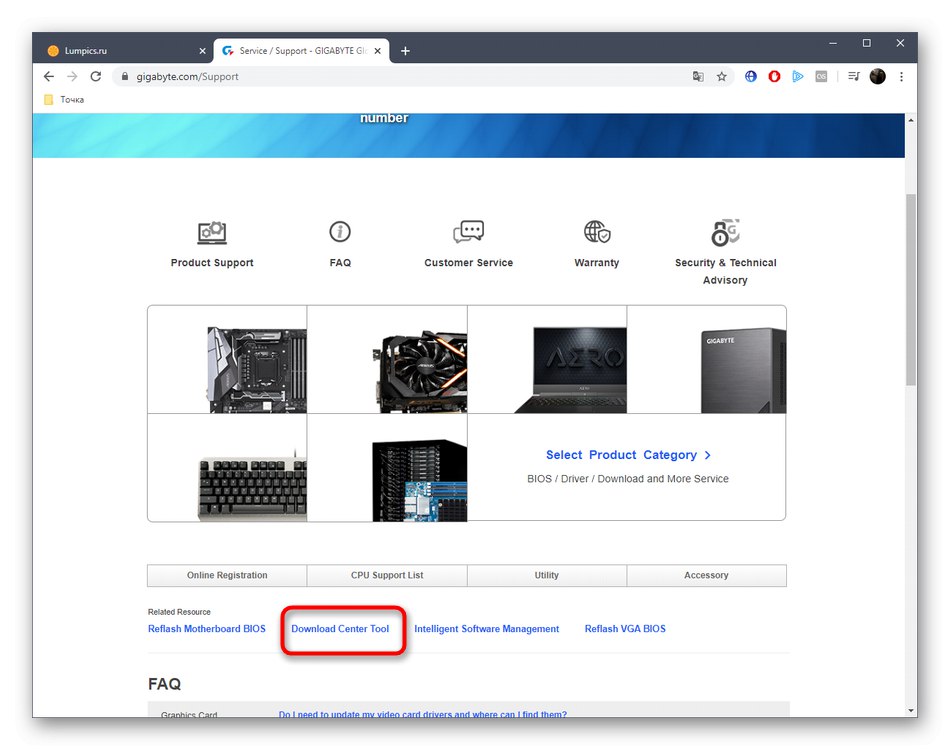
Stránka Stredisko sťahovania obsahuje všetky informácie, ktoré potrebujete na prácu s týmto pomocným programom. Vyskúšajte ich, aby ste pochopili, ako prostredníctvom tohto riešenia správne aktualizovať softvér. Bohužiaľ, teraz nie je k dispozícii na stiahnutie z dôvodu dočasných porúch na webe, ale ak sa vám napriek tomu podarilo stiahnuť a nainštalovať tento softvér, môžete prostredníctvom neho bezpečne skontrolovať dostupnosť aktualizácií podľa pokynov na oficiálnej webovej stránke.
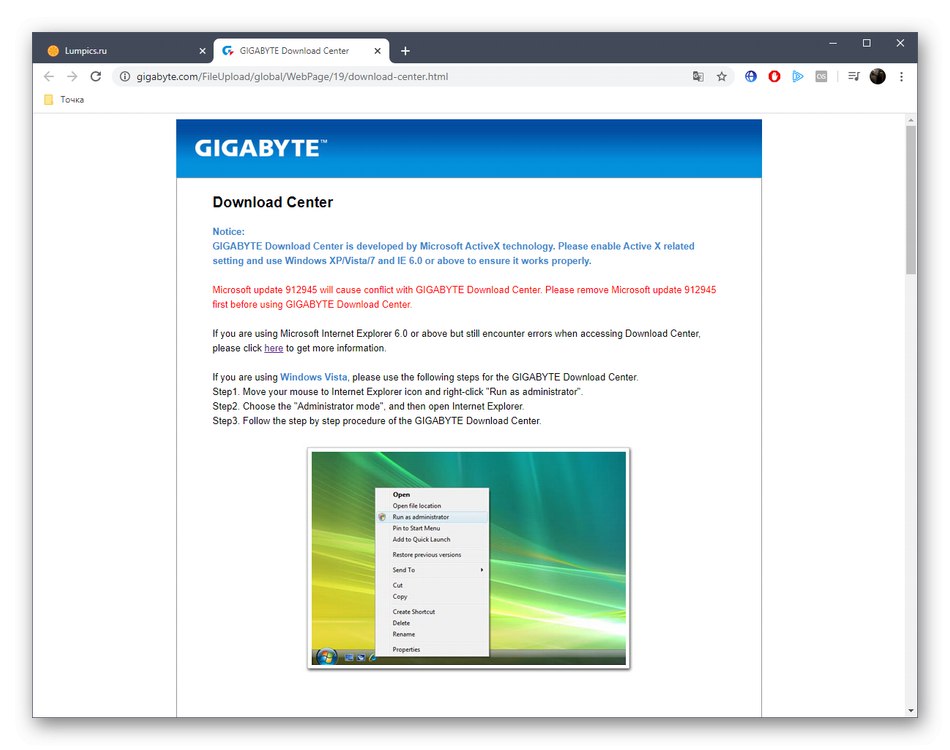
Metóda 3: Aplikácie tretích strán
Ak vyššie uvedená utilita stále nie je k dispozícii na stiahnutie, ale chcete aktualizovať všetky ovládače pre základnú dosku v automatickom režime, odporúčame vám venovať pozornosť softvéru tretích strán, ktorého hlavná funkčnosť je na to presne zameraná.Pomocou jednej z týchto aplikácií môžete ľahko skontrolovať, či v systéme chýbajú ovládače úplne všetkých komponentov a periférií, a až potom nainštalovať potrebné. Princíp správy takéhoto softvéru je popísaný v inom materiáli na našej webovej stránke, kde si autor vzal za príklad známeho zástupcu DriverPack riešenie.
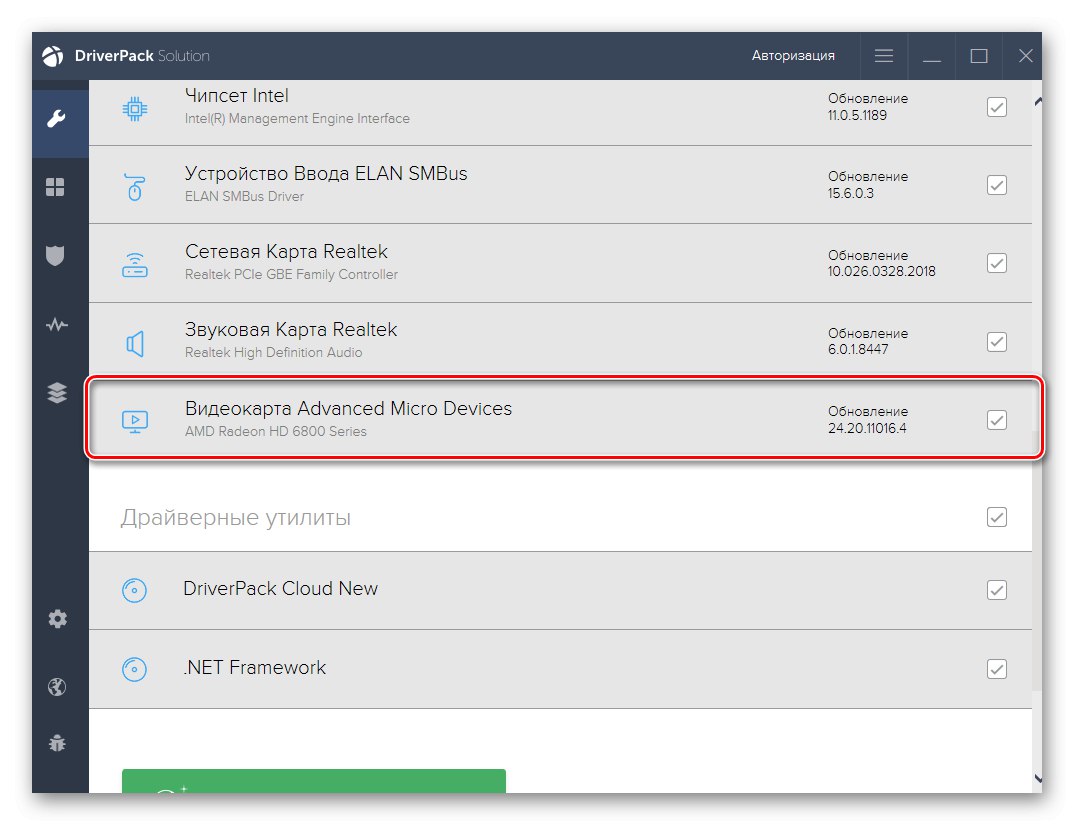
Viac informácií: Inštalácia ovládačov pomocou riešenia DriverPack
Vyššie uvedenú aplikáciu môžete použiť na aktualizáciu ovládačov, ale nie je vhodná pre všetkých používateľov z dôvodu funkcií rozhrania alebo vstavaných možností týkajúcich sa umiestňovania reklám a softvéru tretích strán. Potom vám už nič nebráni v tom, aby ste si vybrali optimálny analóg zo samostatnej kontroly na našom webe, ktorá popisuje výhody aj nevýhody najpopulárnejších tematických riešení.
Viac informácií: Najlepší softvér na inštaláciu ovládačov
Metóda 4: Jedinečné identifikátory častí
Ako viete, základná doska Gigabyte GA-H61M-S1 obsahuje širokú škálu komponentov, z ktorých je potrebné načítať samostatné ovládače. Ak vám žiadna z vyššie opísaných metód nevyhovuje, napríklad nemôžete nájsť kompatibilné súbory, pokúste sa určiť jedinečný identifikátor každého komponentu pomocou ponuky Správca zariadení a potom zadajte tieto kódy na špeciálnej stránke, aby ste našli vhodné ovládače. Sprievodca odkazom nižšie to pomôže pochopiť.
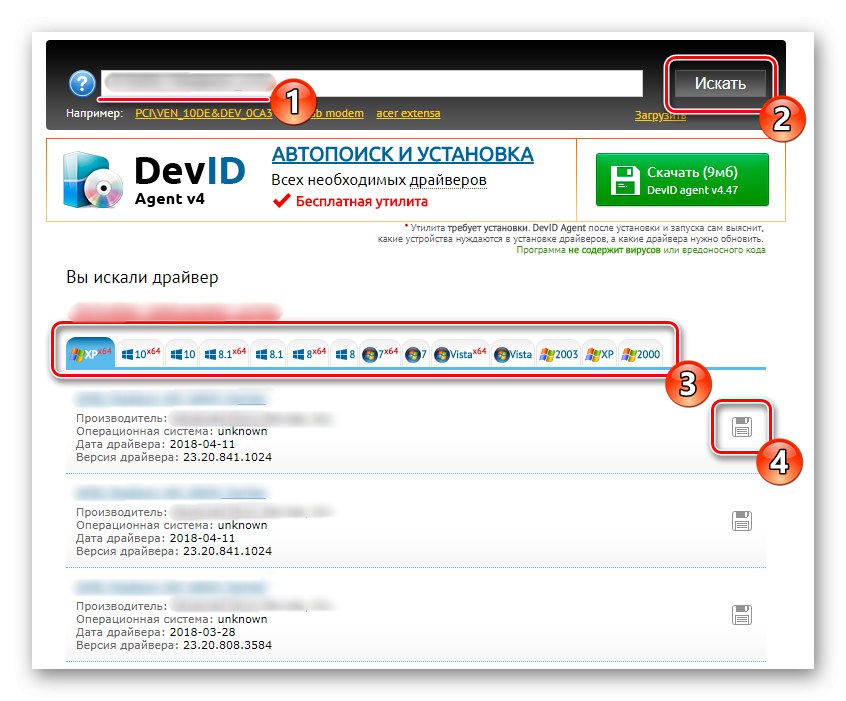
Viac informácií: Ako nájsť vodiča podľa ID
Metóda 5: Štandardný nástroj systému Windows
Na poslednom mieste dnešného článku je metóda, ktorá vám umožní zaobísť sa bez prístupu na stránky a sťahovania pomocných nástrojov, pretože všetky akcie sa vykonávajú priamo v ponuke Správca zariadení vo Windows. Existuje zoznam všetkých komponentov základnej dosky Gigabyte GA-H61M-S1. Ak kliknete pravým tlačidlom myši na jeden z riadkov, môžete skontrolovať dostupnosť aktualizácií v sieti. Táto možnosť, bohužiaľ, nie je vždy účinná, preto sme sa rozhodli ju ponechať na tomto mieste.
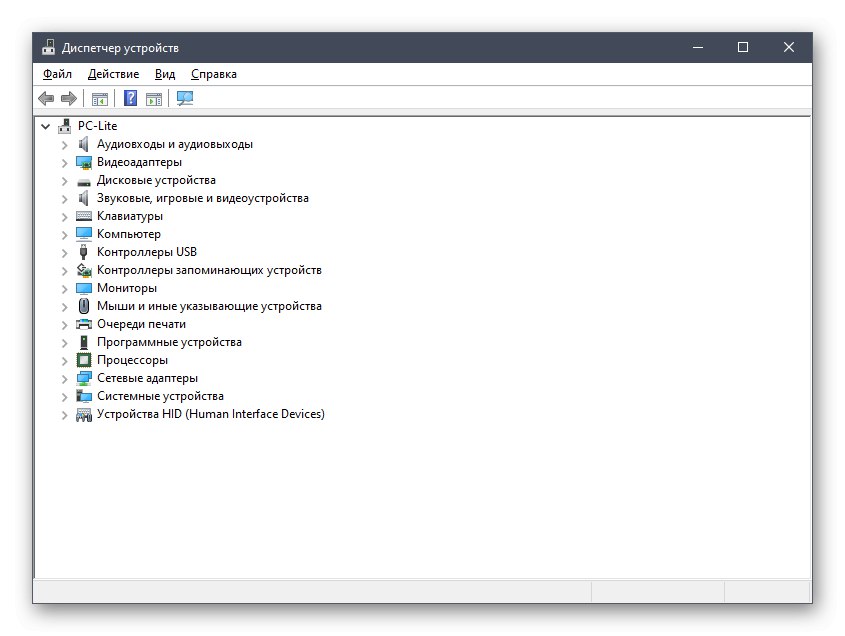
Viac informácií: Inštalácia ovládačov pomocou štandardných nástrojov systému Windows
To je všetko, čo sme vám chceli povedať o inštalácii ovládačov pre základnú dosku Gigabyte GA-H61M-S1. Musíte si len zvoliť metódu, ktorá vám umožní zvládnuť úlohu v krátkom čase a bez ďalších ťažkostí.